Principais conclusões:
Alterar a cor da barra de tarefas para preto é uma maneira simples e eficaz de personalizar a aparência da área de trabalho do Windows 11. Você pode tornar a barra de tarefas preta alternando para o escuro esquema de cores e desativando a transparência e a cor de destaque. Você também pode usar a opção de tema personalizado no Windows 11 para alterar a cor da barra de tarefas para preto.
Você está cansado da cor padrão e chata da barra de tarefas do seu computador com Windows 11? Dê uma nova aparência à sua área de trabalho alterando a cor da barra de tarefas para preto.
Uma barra de tarefas preta não é apenas visualmente impressionante, mas também pode ajudar a tornar seus outros ícones da barra de tarefas e os aplicativos se destacam. Neste tutorial, mostrarei como alterar facilmente a cor da barra de tarefas para preto no Windows 11.
Se você Se você é um usuário experiente ou iniciante, meu guia passo a passo torna simples dar à sua área de trabalho uma nova aparência estilosa em apenas alguns minutos.
Então, por que esperar? Siga as etapas abaixo para tornar a barra de tarefas preta.
Índice:
Como deixar a barra de tarefas preta no Windows 11Como fazer a barra de tarefas preta sem usar o tema escuroRestaurar cor e transparência da barra de tarefas
Como tornar a barra de tarefas preta no Windows 11
Você pode tornar a barra de tarefas preta desativando os efeitos de transparência e cor de destaque no aplicativo Configuração. Parece não tão fácil, mas é realmente simples.
Veja como deixar a barra de tarefas preta:
Inicie o aplicativo de configurações no Windows 11. Selecione “Personalizar“na barra lateral.Vá para a página “Cores“.Selecione “Escuro“em “Escolha seu modo“menu suspenso.Desative os “efeitos de transparência.”Desative o “Mostrar cor de destaque em Iniciar e na barra de tarefas“opção.Com isso, a barra de tarefas fica preta no Windows 11.
Etapas com mais detalhes:
Você pode deixar a barra de tarefas preta usando o aplicativo Configurações. Portanto, use o atalho de teclado”Tecla Iniciar + I”para abrir o aplicativo Configurações. Você também pode abrir o menu Iniciar e clicar no ícone Configurações.
.banner-1-multi-132{border:none !important;display:block!important;float:none!important;line-height:0;margin-bottom:15px!important;margin-left:auto!important;margin-right:auto!important;margin-top:15px !important;max-width:100%!important;min-height:250px;min-width:250px;padding:0;text-align:center!important}Após abrir o aplicativo Configurações do Windows 11, selecione a opção”Personalizar”na lista de opções na barra lateral. Em seguida, vá para a página”Cores”. Como o nome diz, esta página permite que você personalize as cores do Windows 11.
A primeira coisa a fazer é ativar o modo escuro em Windows 11. Para fazer isso, selecione”Escuro”no menu suspenso”Escolha seu modo”.
Observação: se você não quiser usar o modo escuro, siga as instruções segundo método. Ele mostra as etapas para tornar a barra de tarefas preta sem ativar o tema escuro em todo o sistema.
Depois de selecionar o tema escuro, desative a opção”Efeitos de transparência”. Isso torna a barra de tarefas completamente sólida em cores. Você não verá mais o efeito translúcido onde um papel de parede borrado aparece atrás da barra de tarefas.
Em seguida, role para baixo, encontre a opção”Mostrar cor de destaque no Iniciar e na barra de tarefas”e desative-a. Isso garante que nenhuma cor de destaque seja aplicada à barra de tarefas ou ao menu Iniciar.

É isso. Com as alterações acima, a coluna da barra de tarefas ou agora está preto.
Como deixar a barra de tarefas preta sem usar o tema escuro
Se você não quiser usar um tema escuro para deixar a barra de tarefas preta, você pode usar a opção de tema personalizado em Configurações. Dessa forma, você pode deixar a barra de tarefas preta enquanto todos os aplicativos e outros Windows usam um tema claro.
Veja como deixar a barra de tarefas preta sem usar o tema escuro:
Abra o Janela Configurações com “Iniciar + I.”Selecione “Personalizar“na barra lateral.Vá para a página “Cores“.Selecione “Personalizar“no menu suspenso”Escolha seu modo“. Escolha”Escuro“no menu suspenso”Escolha seu modo padrão do Windows“. “Luz“no menu suspenso “Escolha o modo de aplicativo padrão“.Desative os”Efeitos de transparência.”Desative a opção “Mostrar cor de destaque em Iniciar e na barra de tarefas“. Com isso, a barra de tarefas fica preta no Windows 11.
Passos com mais detalhes:
Em primeiro lugar, abra o aplicativo Configurações. Você pode clicar no ícone”Configurações”no menu Iniciar ou pressionar os botões”Iniciar”e”I”no teclado simultaneamente.
Depois de abrir o aplicativo Configurações, vá para a página”Personalizar-> Cores”.
Em seguida, escolha”Personalizado”no menu suspenso”Escolha seu modo”. Esta opção permite que você defina individualmente os modos claro e escuro para Windows e aplicativos.
No menu suspenso”Escolha o modo padrão do Windows”, selecione”Escuro”. Isso mudará o esquema geral de cores da interface do Windows para escuro.
No menu suspenso”Escolha o modo de aplicativo padrão”, selecione”Claro”. Isso garantirá que seus aplicativos continuem a usar um esquema de cores claras.
Role para baixo e desative a opção”Efeitos de transparência”. Isso removerá qualquer transparência da barra de tarefas e de outros elementos da interface.
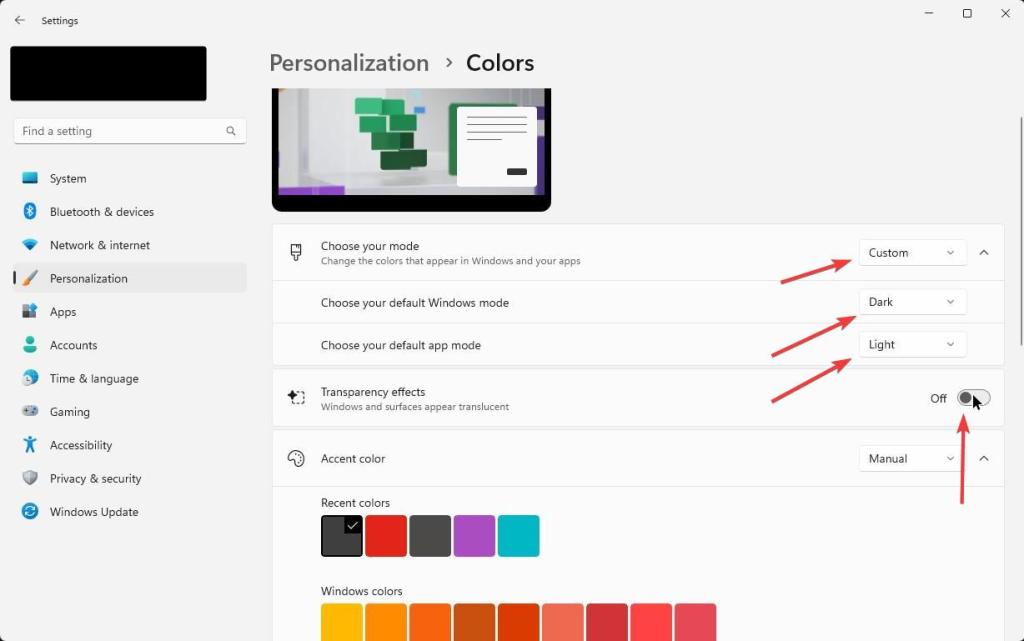
Finalmente, desative a opção”Mostrar cor de destaque no Iniciar e na barra de tarefas”. Isso garantirá que a barra de tarefas permaneça em preto sólido, em vez de usar qualquer outra cor de destaque que você possa ter selecionado.
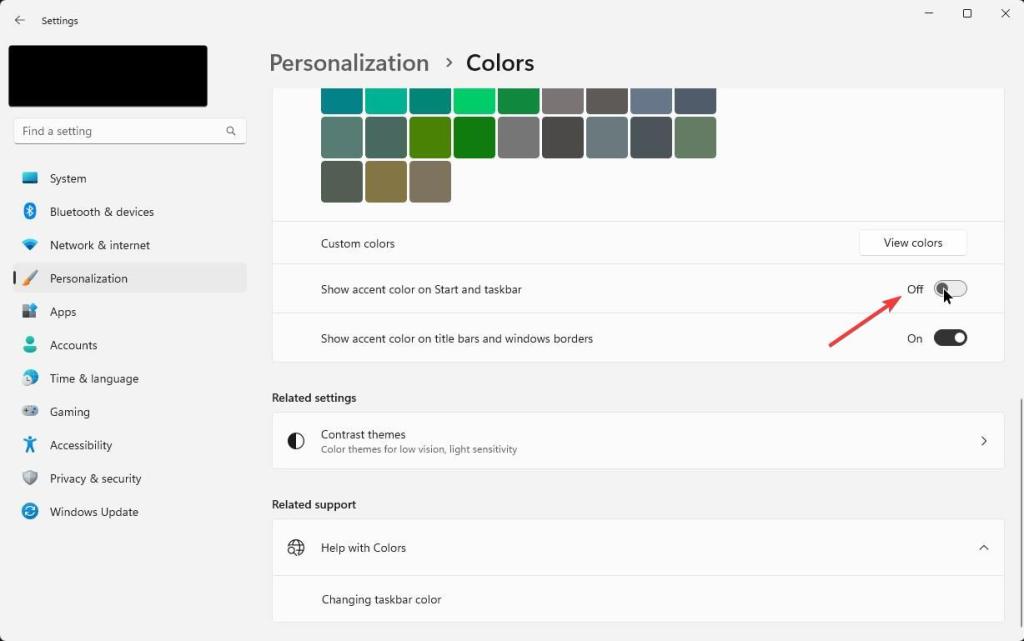
Com essas etapas, sua barra de tarefas agora deve ficar preta no Windows 11.
Restaurar a cor da barra de tarefas
Para retornar a barra de tarefas à sua cor original, ative as opções”Efeitos de transparência”e”Mostrar cor de destaque em Iniciar e na barra de tarefas”. Se desejar, você também pode ativar temas escuros ou claros.
Isso é tudo. É muito simples alterar a cor da barra de tarefas para branco no Windows 11.
Espero que este guia simples e fácil de instruções do Windows seja útil para você.
Se você estiver travado ou precisar de ajuda, envie um e-mail e tentarei ajudar o máximo possível.
